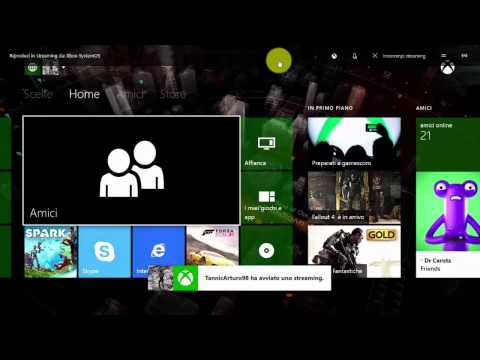Se stai cercando un modo per bloccare il collegamento o la tessera del tuo sito preferito sul Windows 8.1 Schermata iniziale, questo post ti mostrerà come farlo Internet Explorer 11.
Le cose erano più facili su Internet Explorer 10 su Windows 8. Nella versione Modern IE, dovevi aprire il sito web in Modern UI IE, tasto destro, e dalla barra dei menu in basso selezionare Pin per iniziare. Non vedi questa opzione ora. Nel caso della versione Desktop IE, è possibile fare clic su Strumenti aperti e selezionare Aggiungi sito alla schermata iniziale per farlo, subito. Ma le cose ora sono leggermente cambiate.
Abbiamo visto come creare scorciatoie di siti Web sul desktop di Windows, ora vediamo come aggiungere un riquadro del sito Web alla schermata iniziale.
Pin sito Web per avviare la schermata in Windows 8.1
Utilizzo di Desktop IE 11
Apri la versione desktop su Internet Explorer e premi T Alt + per aprire Tools.

Conferma la tua decisione cliccando su Aggiungi sito ad App.

Ora apri la schermata iniziale e vai al Tutte le applicazioni visualizzare facendo clic sulla freccia "in basso" nella parte inferiore sinistra della schermata iniziale. Vedrai la tua app Web creata.

Fai clic destro sull'icona del sito web e dal menu in basso, selezionare Pin per iniziare.


Uso di Modern IE 11
Se si desidera aprire i collegamenti delle tessere nella versione Modern UI Internet Explorer, è possibile utilizzare Modern IE per bloccare il sito Web Tile. Per farlo, apri il tuo sito web in Modern IE e fai clic con il pulsante destro del mouse su uno spazio vuoto per visualizzare la barra dei menu in basso. Clicca sul link Preferiti e vedrai a Pin sito appare l'opzione.

Clicca sul Pin sito icona e scegli come vuoi che il riquadro del sito web appaia sulla schermata di avvio di Windows 8.1. Vedrai tre opzioni.

Seleziona quello che vuoi facendo clic su Pin per iniziare. La tessera con viene bloccata.
Sblocca il riquadro del sito Web
Per sbloccare il riquadro del sito Web, vai alla schermata iniziale e fai clic con il pulsante destro del mouse sul riquadro. In fondo, vedrai un Sblocca da Start opzione. Cliccaci sopra.
Sbloccare la mattonella II di Modern UI potrebbe eliminare la sua app, ma nel caso di tile Desktop IE, la vedrai comunque in All Aps, anche dopo averla sbloccata. Dovrai fare clic con il tasto destro del mouse sull'app Desktop IE in All Aps e selezionare Aprire la destinazione del file, che sarà:
C:UsersusernameAppDataRoamingMicrosoftWindowsStart Menu
Elimina la sua scorciatoia qui.
Scommetto che non è facile come ti sarebbe piaciuto!
Articoli correlati:
- Pin file, cartella, collegamento al sito Web per il menu Start in Windows 10
- Come bloccare un sito Web per il menu Start di Windows 10 utilizzando Chrome, Firefox, IE
- Rilasciato Modern Tile Maker per Windows 8
- Impossibile aprire determinati siti Web in Chrome, Firefox, Edge, IE
- Disattiva, attiva, cancella la cronologia delle notifiche Live Tile in Windows 10/8